ファイルの保存と起動
Scratch Desktop(オフラインエディタ)では、ファイルの開きかたが前回と少々異なります。
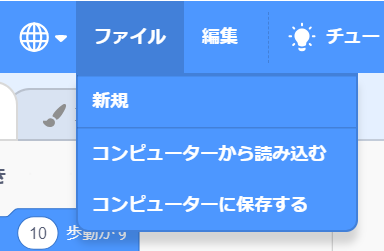
Scratch3.0のファイルは拡張子sb3で保存されますが、保存するときは毎回、ファイル名の入力が必要。
他の作品ファイルに上書きしないように、注意しないといけませんね。
そして、ファイルを開く場合。
sb3のファイルにソフトウェアの関連付けがされていません。

Scratch Desktopを起動してから、「コンピュータから読み込む」で開きます。
ちなみに、この拡張子をsb2に書き換えても、Scratch2.0では使えません。
逆に、Scratch2.0で作ったデータsb2のファイルは、Scratch Desktopで読み込んで開けるんですね。
スプライトと背景
スプライトについては、新しいイラストがたくさん追加されていました。
全体的にフラットデザインのようなイメージで、親近感のわくキャラクターが多いですね。
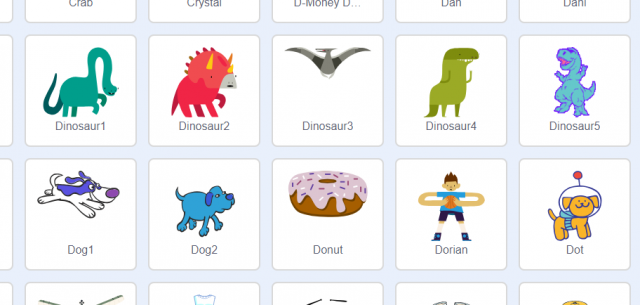
たとえば、キャラクターの上にマウスカーソルを置くと、コスチュームが動いてアニメーション確認できるんです。
細かい機能なのですが、これはすごく便利ですね。
一方、背景を見てみると、ここも新しいデザインが追加されていました。
今までわりと写真素材のようなディテールが多かったのですが、今回はイラスト中心。
もちろん、スプライト、背景ともに、2.0のデザインデータは残っているので、表現の幅はさらに広がっていきそうですね。
スプライトの情報
さらに便利になったのが、この部分じゃないでしょうか。
今まではスプライトのプロパティを見ないといけなかったんですが、今回あえて表に出てきてます。
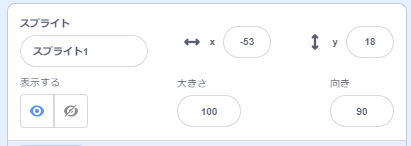
とくに、X座標Y座標をリアルタイムで見れるのは素晴らしい機能。
プログラムを動かしながら座標を確認できることで、演算ブロックがとても扱いやすくなります。
あと、スプライトが画面外に消えていたりしても、座標を見てすぐにわかりますね。
何より、子どもたちの「座標感覚」が今まで以上に身につきそうで、本当に楽しみな機能です。






